【写真でわかる】キラキラ☆ウォーカーの解約・退会方法
スマートフォンを契約したときに勧められて登録したコンテンツやアプリはありませんか?
試しに使ってみたけど、無料期間も過ぎたし使わないから解約したいなっと思っても解約の仕方がわからなくて困っているかたも多いようです。
これから●万円当選!などでおなじみの「キラキラ☆ウォーカー」の解約・退会方法をご紹介したいと思います。
わかりやすいように写真付きで解約手順をまとめました。
メールが多くて困るな、という方はこの方法で配信を停止してもらってください。
それでは、キラキラ☆ウォーカーの解約・退会方法をお伝えします。
キラキラ☆ウォーカーの解約・退会方法(手順)
- メール内の「配信について」を選択
- 「退会する」を選択
- ページ下部までスクロール
- 「退会申請する」を選択
- ページを最下部までスクロール
- 「退会申請する」を選択
- 退会手続完了
メールが多くて困った…

メールが多くて困った
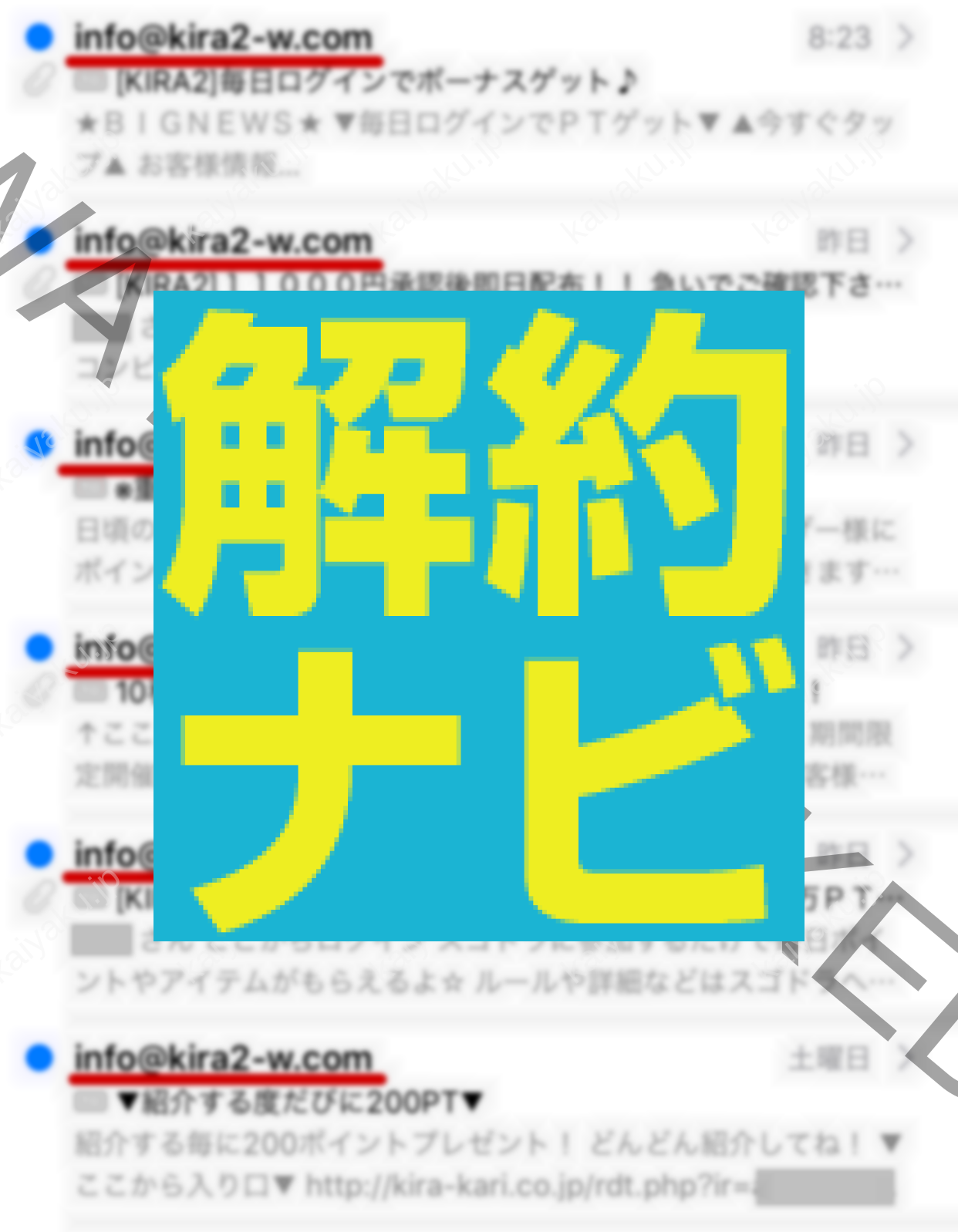
キラキラ☆ウォーカーからのメール
「キラキラ☆ウォーカー」というサイトで「●万円ゲット」「魔法石●万円ゲット」「ポケモンで…」などでメールアドレスを登録したら、次々とメールが届くようになってしまいました。
ご覧の通り、毎日何通も届くので、メールボックスの未読がすごいことに…。
メール内の「配信について」を選択
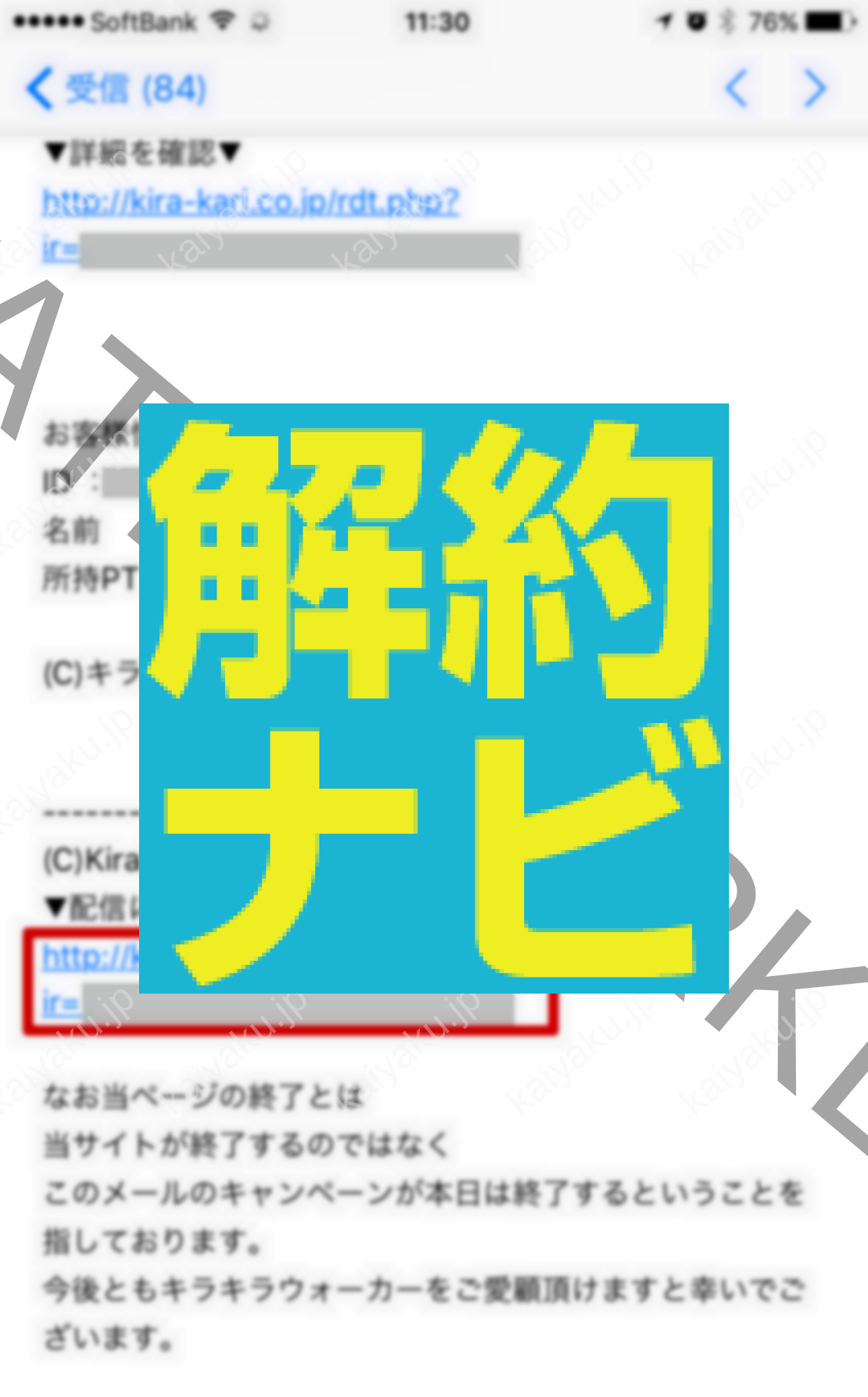
メール内の「配信について」を選択
どれでもよいのでキラキラ☆ウォーカーからのメールを開いてください。
その中に「配信について」という項目と、URLが記載されていると思います。
このURLをクリックしてください。
(このURLには個人を識別する記号が付いています)
「退会する」を選択

「退会する」を選択
「配信について」のURLをクリックすると、登録情報の変更画面が開かれます。
インターネットに接続していないと、この解約の入り口となる画面は表示されません。
この中の「退会する」を選択します。
ページ下部までスクロール

ページ下部までスクロール
「5万円分のギフトプレゼント!」など、魅力的な内容が表示されています。
解約・退会をされる方は、これらを読み飛ばしてページの下部へスクロールさせてください。
「退会申請する」を選択
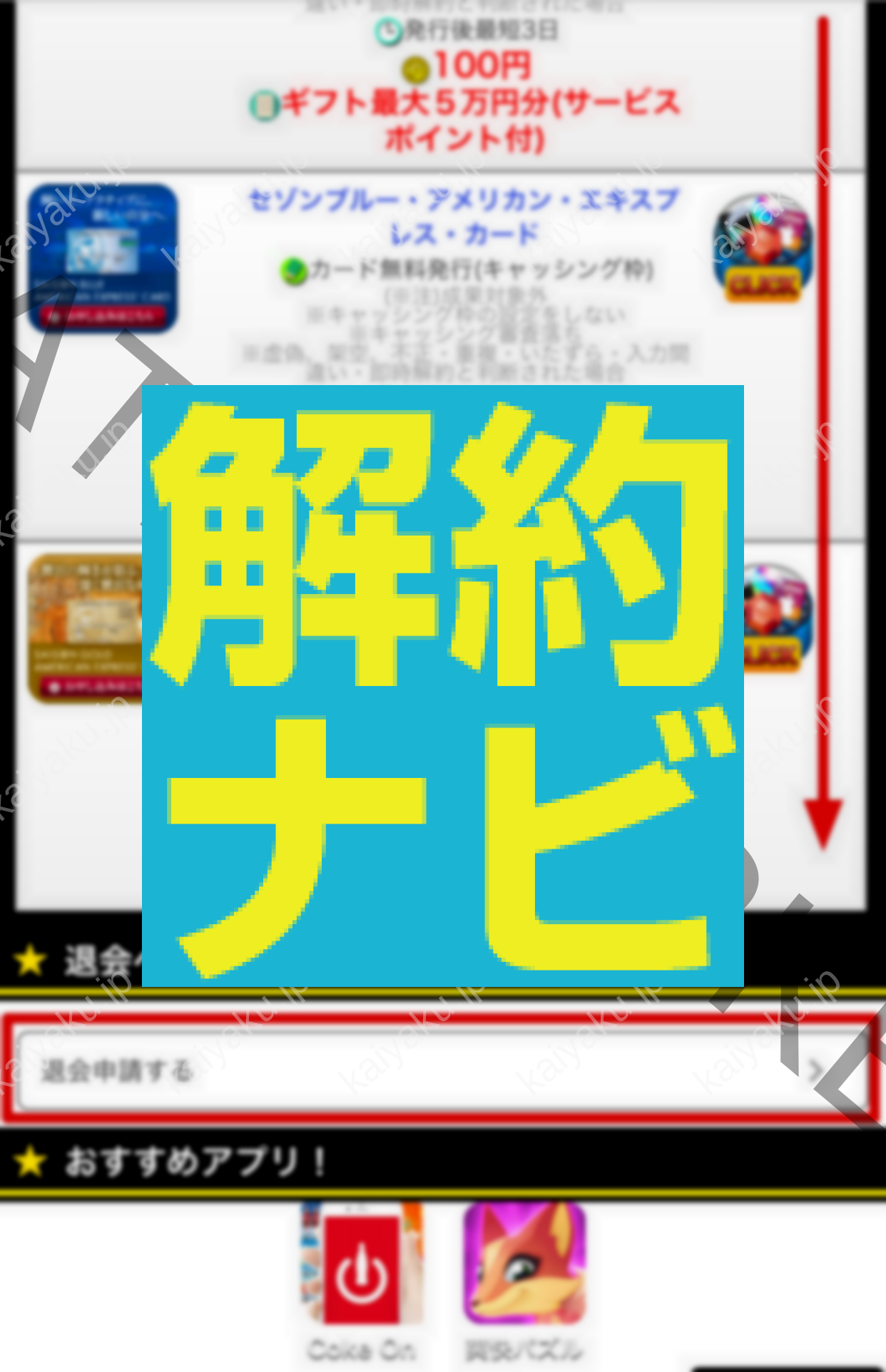
「退会申請する」を選択
ページを下の方までスクロールさせると「退会ページ」という項目が出てきます。
この中の「退会申請する」を選択してください。
ページを最下部までスクロール

ページを最下部までスクロール
「退会について」というページが表示されました。
画面上部に「配信停止はコチラ」という項目がありますが、ここはメールの配信を止めるだけ。
「キラキラ☆ウォーカー」自体を解約・退会したいという方は、さらにページを下にスクロールさせてください。
「退会申請する」を選択
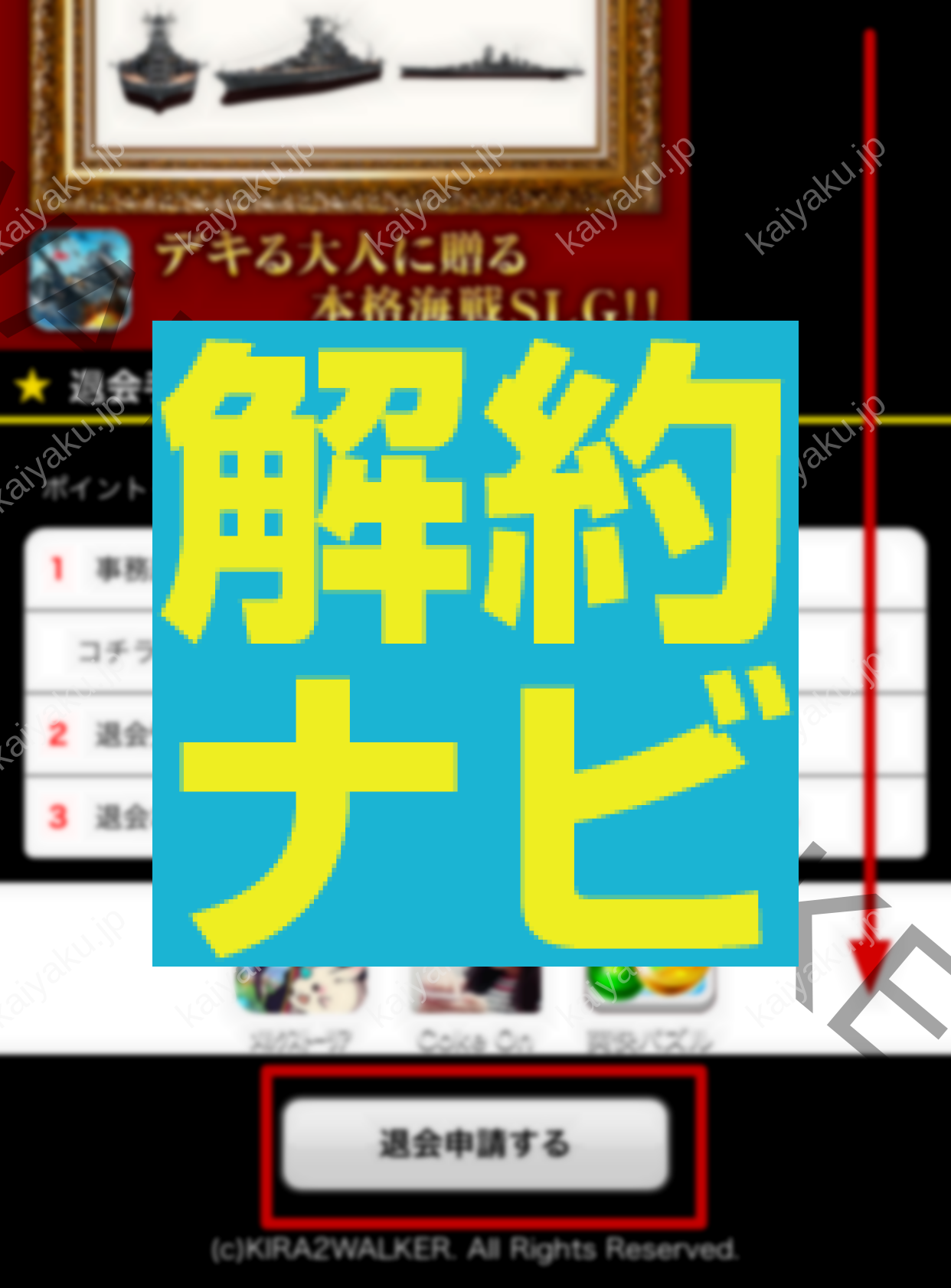
「退会申請する」を選択
今度は「退会手続き」というそれらしいメニューが出てきました。
ここに解約・退会の手順が記載されていますが、退会申請のボタンはさらにその下にあります。
「退会申請する」のボタンを選択してください。
退会手続完了
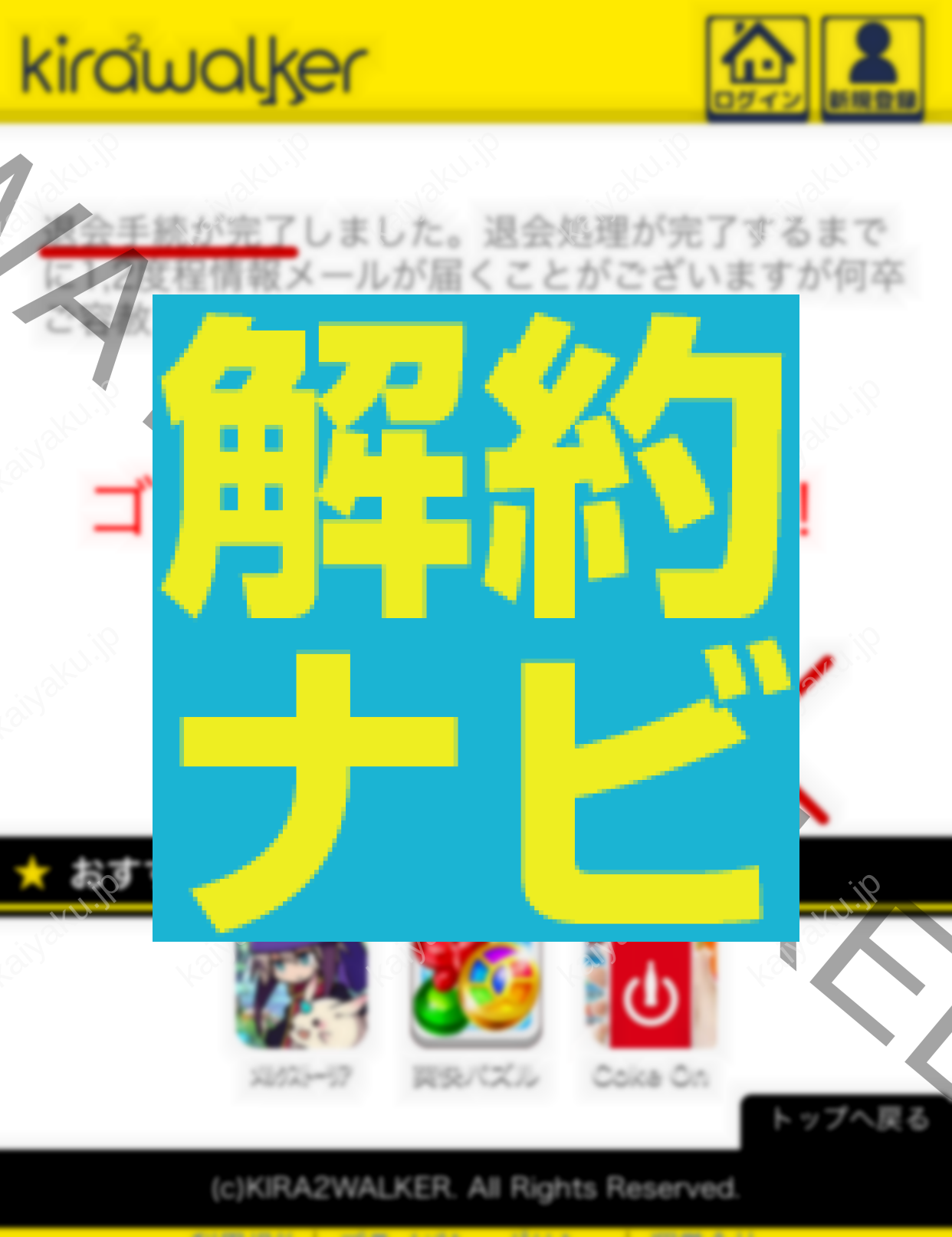
退会手続完了
「退会手続きが完了しました」というページが表示されたら、無事に解約・退会完了です。
ここにまた魅力的な「5万円ルーレット!」などがあります。
恐らく、このルーレットを回すと、再入会(メール再開)となるかと思われます。
お気をつけください。
【最後に…】情報の「チェックもれ」ありませんか?


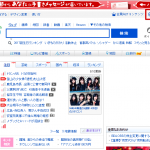

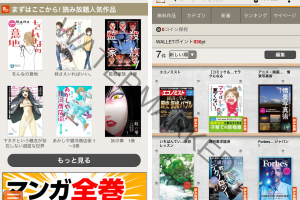

実は、知らなくて損している情報って、たくさんあるんですよね。
節約大好きなあなたに、厳選した情報をご紹介します!